Cambiar la dirección de correo electrónico en iPhone
¿Quieres cambiar la dirección de correo electrónico configurada en tu iPhone reemplazándola por una diferente? Nada podría ser más fácil: el primer paso que tienes que dar es ir a la configuración del "iPhone por" y eliminar la dirección de correo electrónico que no pretendes usar más.
Luego haga clic en el icono ajustes presente en la pantalla de inicio (el engranaje), sube Cuenta e contraseña y toque la cuenta de correo electrónico que desea eliminar (p. ej. gmail o Outlook). A continuación, toque el elemento Borrar cuenta que se encuentra en la parte inferior de la pantalla que se ha abierto, confirme la operación presionando el botón Eliminar del iPhone y listo

Si desea eliminar una cuenta de iCloud de Mail, selecciónela en el menú Configuración> Cuentas y contraseñas de iOS y seguir adelante OFF la palanca de la opción correo.
Al hacer esto, eliminará la cuenta de iCloud de Mail pero no deshabilitará las funciones de sincronización de datos en línea (contactos, fotos, videos, recordatorios, etc.) con el famoso servicio a domicilio de Apple. Si desea eliminar por completo una cuenta de iCloud del iPhone para reemplazarla por otra, siga las instrucciones en el siguiente capítulo de este tutorial.
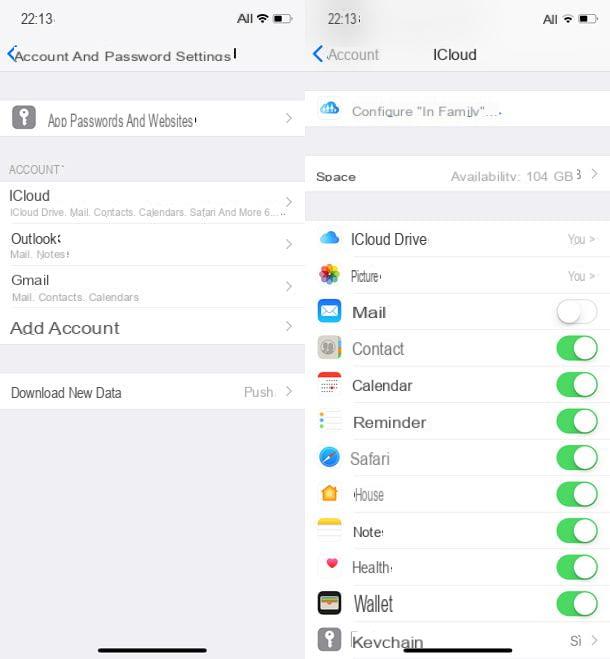
Ahora solo tienes que configurar la nueva dirección de correo electrónico que deseas usar en el iPhone. Luego vuelve al menú ajustes de iOS, vaya a Cuenta e contraseña y presiona la voz Agregar cuenta que se encuentra en la parte inferior.
En la siguiente pantalla, elija el servicio de correo electrónico al que pertenece la dirección de correo electrónico que desea agregar al iPhone: iCloud, Intercambie, Google, Yahoo!, Aol o Outlook.com; inicie sesión ingresando el nombre de usuario y la contraseña de su cuenta, elija qué elementos sincronizar con el iPhone entre correo, contactos, Calendario, promemory e nota (usando las palancas apropiadas) y presiona la voz Ahorrar ubicado en la parte superior derecha para guardar la configuración.
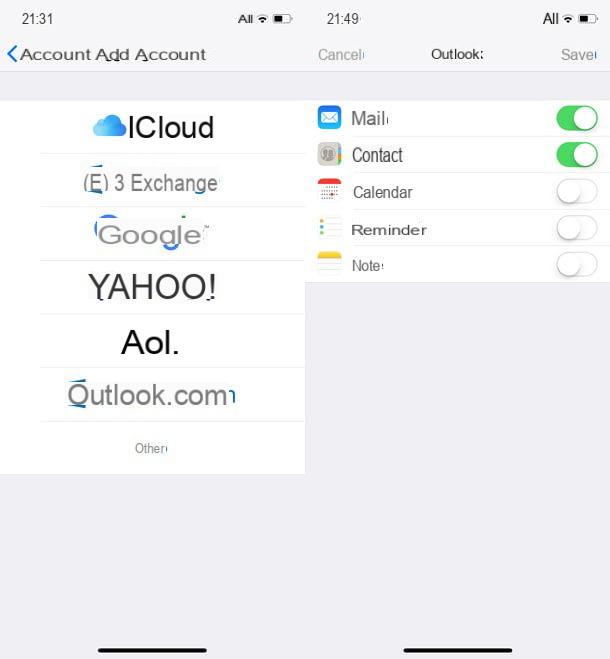
Si la dirección de correo electrónico que desea configurar en su iPhone no pertenece a ninguno de los proveedores mencionados anteriormente, vaya al menú Configuración> Cuentas y contraseñas de iOS, presiona la voz Agregar cuenta y seleccione el elemento primero Más y luego eso Agregar cuenta de correo desde la pantalla que se abre.
Llegados a este punto, rellena el formulario que se te propone con el tuyo nombre, L 'dirección de correo electrónico desea agregar al iPhone, el la contraseña acceso a este último y uno descripción para despues; presiona el botón adelante (ubicado en la parte superior derecha) e ingrese los parámetros IMAP o POP del servicio de correo electrónico al que pertenece su dirección de correo electrónico en los campos de texto correspondientes. Finalmente, presione el botón adelante, elige qué elementos sincronizar con iOS (correo, contactos, calendarios, etc.) y presiona Ahorrar para completar la configuración de la cuenta.
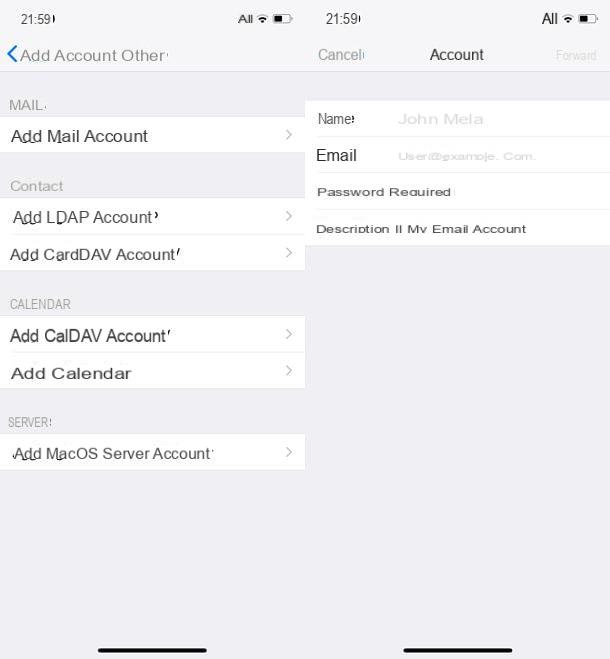
Establecer la dirección de correo electrónico predeterminada en iPhone
Si ha decidido configurar una nueva dirección de correo electrónico en el iPhone sin eliminar la (o las) que configuró anteriormente, probablemente desee configurar esta última como cuenta de correo predeterminada, es decir, como la dirección con la que enviar correo por defecto a través del cliente de correo de Apple.
Para elegir qué dirección de correo electrónico usar como dirección predeterminada en Mail para iOS, vaya al menú Configuración> Correo iOS, toca la opción Cuenta predeterminada que está en la parte inferior de la pantalla y coloque la marca de verificación junto al nombre de la cuenta que desea usar como predeterminada en Mail (ej. gmail).
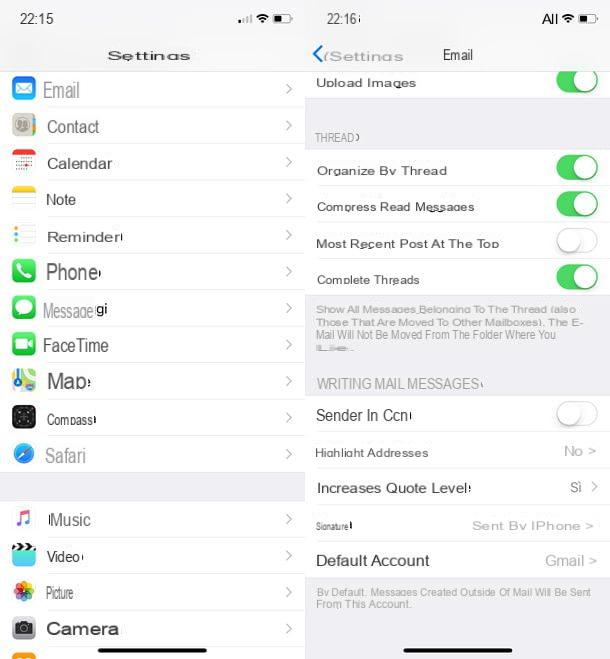
Lo mismo se aplica a la gestión de contactos: si desea que la libreta de direcciones de iOS sincronice las direcciones de correo electrónico y los números de teléfono con un servicio que no sea iCloud, vaya al menú Configuración> Contactos y elige el servicio de tu preferencia a través de la opción Cuenta predeterminada.
Cambiar cuenta de iCloud en iPhone
¿Ha creado una nueva cuenta de iCloud y desea usarla en su iPhone en lugar de la que está configurada actualmente en el teléfono? Nada mas facil. Pero primero, te recomiendo que hagas un copia de seguridad completa de los datos en el "iPhone por" y para descargar los datos de su interés, principalmente fotos y videos, de la cuenta de iCloud que está a punto de eliminar del iPhone.
Si no sabe cómo descargar fotos de iCloud, lea mi tutorial dedicado al tema. Si, por otro lado, necesita una mano para hacer una copia de seguridad local de los datos en su iPhone, consulte mi guía sobre cómo hacer una copia de seguridad del iPhone.
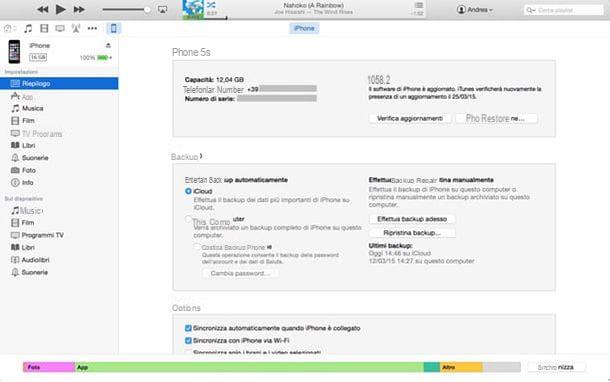
Una vez que haya guardado todos los datos de su interés, puede eliminar la cuenta iCloud actual de su iPhone. Luego ve al menú ajustes iOS (el icono de engranaje ubicado en la pantalla de inicio), toque el tu nombre, desplácese hacia arriba y hacia abajo en la pantalla que se abre y presione el botón Salir.
En este punto, ingrese su contraseña ID de Apple, presione el botón inhabilitar y confirme su deseo de eliminar la cuenta de iCloud del dispositivo presionando el botón correspondiente.
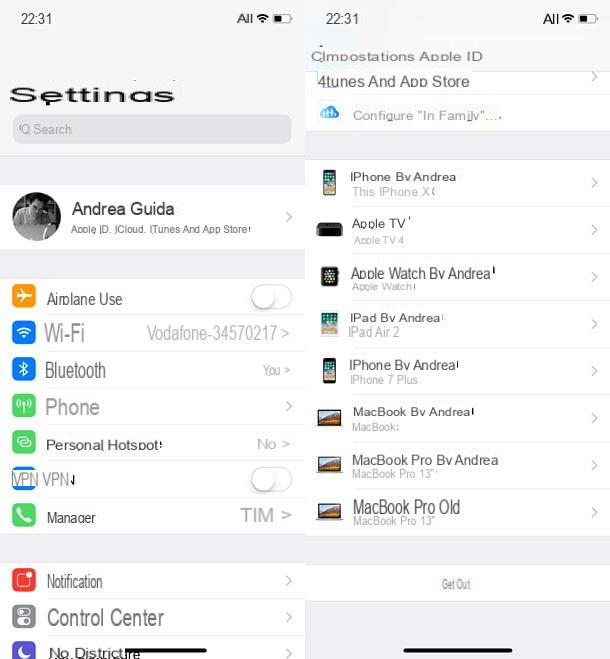
Una vez que haya cerrado sesión en su cuenta actual de iCloud, puede configurar una nueva cuenta en el iPhone simplemente yendo al menú ajustes de iOS y presionando la voz Iniciar sesión en iPhone. ¿Más fácil que eso?
Si alguno de los pasos no está claro para usted, eche un vistazo a mi tutorial sobre cómo activar iCloud en iPhone en el que expliqué cómo configurar mejor una cuenta de iCloud en el teléfono inteligente de Apple.
Cambiar el cliente de correo electrónico en iPhone
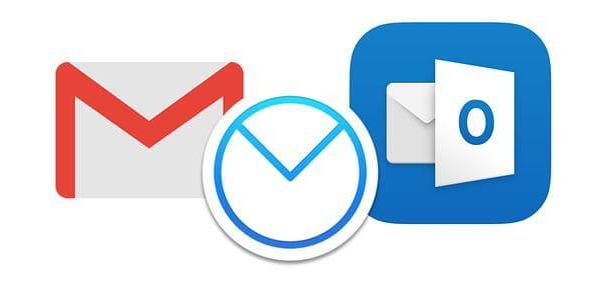
¿Crees que Mail es demasiado complicado de usar y / o no ofrece todas las funciones que necesitas? No hay problema, hay muchos disponibles en la App Store. clientes de correo alternativos que se puede usar en lugar de Mail y ofrece muchas funciones adicionales en comparación con este último, como la capacidad de administrar el correo en forma de una lista de tareas pendientes y la recepción de notificaciones push de direcciones de Gmail. Realmente hay algo para todos los gustos, tanto de pago como gratis. Éstos son algunos de los más interesantes.
- Microsoft Outlook (gratis) - esta es la versión móvil del famoso cliente de correo de Microsoft. Es compatible con Outlook, Live, Hotmail, Gmail, Yahoo! Mail, iCloud y todos los servicios de correo electrónico que utilizan el protocolo IMAP. También proporciona notificaciones automáticas para todas las cuentas de correo electrónico (incluida la de Google) y le permite administrar los compromisos del calendario.
- Gmail (gratuito): no creo que necesite presentación. Si su bandeja de entrada de correo electrónico principal está basada en Gmail y también desea tener notificaciones automáticas en su iPhone, la aplicación oficial del servicio es para usted.
- Bandeja de entrada de Gmail (gratis) - es otra aplicación oficial de Google. Le permite administrar los buzones de correo de Gmail como si fueran una lista de tareas pendientes. Admite notificaciones automáticas y el uso de varios buzones de correo de Gmail al mismo tiempo, al igual que la aplicación clásica de Gmail.
- Spark de Readdle (gratis) - una de las mejores alternativas a Mail y Outlook y, en general, uno de los mejores clientes de correo electrónico gratuitos para iPhone. Está hecho por Readdle, una conocida casa de software que ha sido apreciada por sus aplicaciones dedicadas a la productividad, PDF Expert y Documents en primer lugar. Es compatible con todos los principales servicios de correo electrónico y buzones de correo que utilizan el protocolo IMAP. También incluye un montón de características interesantes: agrupa automáticamente los correos electrónicos en función de su contenido, le permite administrarlos fácilmente a través de un sistema de gestos personalizado, le permite configurar respuestas rápidas para reducir los tiempos de manejo del correo y mucho más. Proporciona notificaciones automáticas para todos los servicios de correo electrónico, incluido Gmail, y también está disponible para macOS. También se integra con servicios de terceros, como Google Drive, Dropbox, Pocket, Evernote y OneNote.
- Correo aéreo (5,49 euros) - uno de los mejores clientes de correo electrónico para iOS (y macOS). Es compatible con todos los principales servicios de correo electrónico, notificaciones automáticas y el uso de varios buzones de correo al mismo tiempo (con la bandeja de entrada unificada). Le permite administrar los correos electrónicos como una lista de tareas a través de un sistema de gestos personalizable y se integra con una amplia gama de servicios de terceros, como Dropbox, Google Drive, Evernote, Pocket, Github, Todoist, Fantastical 2 y muchos más.
Con establecer una aplicación alternativa como su cliente de correo electrónico predeterminado en iPhone, debes usar al menos iOS 14 y un cliente que ha recibido la certificación correspondiente de Apple. En este caso, proceder es realmente muy sencillo.
Solo ve al ajustes iPhone, seleccione el nombre del cliente de correo electrónico para establecer como predeterminadosubir Aplicación de correo electrónico predeterminada y seleccione el nombre de la aplicación desde la pantalla que se abre.
Cómo cambiar el correo electrónico en iPhone
























